Impedisci la disinstallazione delle estensioni di Chrome utilizzando il registro di Windows
In questo post, ti mostreremo come impedire la disinstallazione delle estensioni di Chrome modificando il registro(prevent the uninstallation of Chrome extensions by tweaking the Registry) in Windows 11 o Windows 10. Come qualsiasi altro browser, anche Google Chrome viene fornito con un gestore di estensioni(Extensions) che aiuta ad attivare/disattivare e rimuovere il estensioni installate. Puoi anche fare clic con il pulsante destro del mouse sull'icona di un'estensione e utilizzare l' opzione Rimuovi da Chrome...(Remove from Chrome…) per disinstallarla. Ma se non vuoi che qualcun altro o te disinstalli le estensioni installate da te, usa questo trucco del Registro di sistema.(Registry)
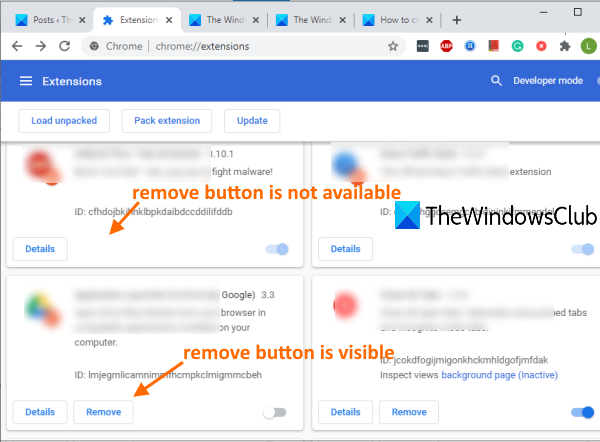
Una volta applicato il trucco, noterai che il pulsante Rimuovi(Remove) è scomparso per le estensioni per le quali hai abilitato la prevenzione. Anche il pulsante di accensione/spegnimento non funzionerà. Inoltre, verrà rimossa anche l'opzione del clic con il pulsante destro del mouse utilizzata per disinstallare un'estensione.
Questo trucco non influirà sulla parte funzionante dell'estensione. Funzionerà come dovrebbe essere. Potrai anche accedere alle Opzioni per quell'estensione e personalizzarle. Successivamente, puoi anche annullare le modifiche apportate in qualsiasi momento.
Impedisci la(Prevent) disinstallazione delle estensioni di Chrome
Poiché si tratta di una modifica del registro(Registry) , si consiglia di eseguire il backup del registro(backup the Registry) in modo da poterlo ripristinare in qualsiasi momento se accade qualcosa di sbagliato. Ora segui questi passaggi:
- Apri l'editor del registro
- Chiave dei criteri di(Policies) accesso
- Crea chiave Google
- Crea chiave Chrome
- Aggiungi la chiave ExtensionInstallForcelist sotto la chiave Chrome
- Crea un valore String e rinominalo come 1
- Apri Google Chrome
- Apri la pagina Gestione estensioni di (Extensions)Chrome
- Copia un ID interno(Copy an extension ID)
- Fare doppio clic(Double-click) sul valore String che hai creato
- Incolla(Paste) l'ID estensione nel campo Dati valore(Value)
- Salva(Save) e riavvia(Relaunch) il browser Google Chrome .
Nel primo passaggio, puoi utilizzare la casella di ricerca(Search) , la casella Esegui comando(Run Command) o qualche altra opzione per avviare l'Editor del Registro di sistema .
Successivamente, accedi alla chiave Politiche nell'Editor del (Policies)Registro di sistema(Registry Editor) . Il percorso è:
HKEY_LOCAL_MACHINE\SOFTWARE\Policies

Nel passaggio successivo, crea una nuova chiave del Registro di sistema in questa chiave dei criteri(Policies) e impostane il nome come Google .
Ora crea un'altra chiave nella chiave di Google e chiamala Chrome . Ancora(Again) una volta , crea una nuova chiave sotto quella chiave di Chrome e imposta il nome su ExtensionInstallForcelist .
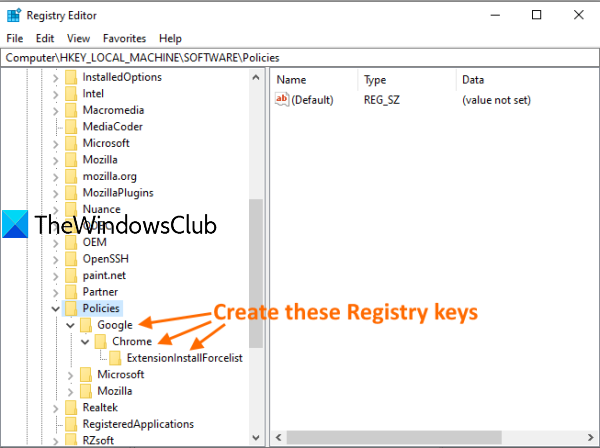
Sotto quest'ultima chiave, crea un nuovo valore stringa(String Value) e assegnagli un nome, ad esempio 1 . È possibile creare questo valore facendo clic con il pulsante destro del mouse sull'area vuota(right-click on the empty area) , selezionando il menu Nuovo(New) e quindi facendo clic sull'opzione Valore stringa . (String Value)Quando il valore viene creato, rinominalo in 1.
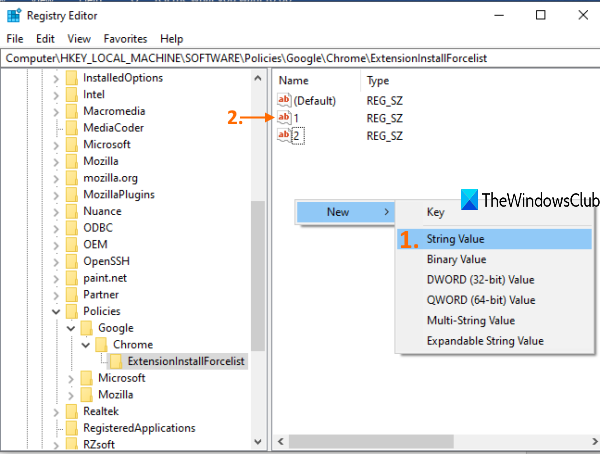
Non chiudere ancora l'Editor del Registro di sistema.
Ora apri il browser Google Chrome utilizzando il menu Start , la casella di (Start)ricerca(Search) o il suo collegamento. Accedi al gestore delle estensioni di (Access Extensions)Google Chrome . Per questo, fai clic sull'icona dei tre punti verticali(three vertical dots) visibile nell'angolo in alto a destra, accedi alla sezione Altri strumenti(More tools) e seleziona Estensioni(Extensions) .
In alternativa, puoi digitare chrome://extensionsnella Omnibox (o nella barra degli indirizzi) e premere Invio(Enter) per aprirla.
Nella pagina Estensioni(Extensions) , puoi vedere l'ID estensione per tutte le estensioni. Copia l'ID(Copy ID) di un'estensione di cui vuoi impedire la disinstallazione.
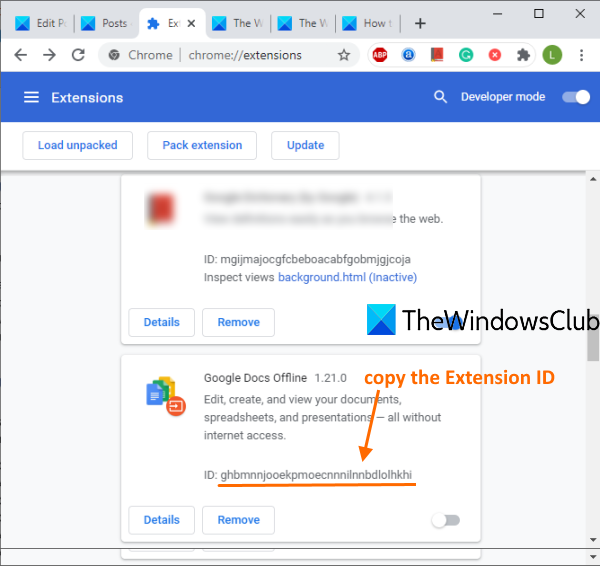
Torna all'Editor del Registro di sistema(Registry Editor) e fai doppio clic su ExtensionInstallForcelist String Value che hai creato sopra. Nel campo Dati valore(Value) , incolla l'ID estensione. Successivamente, aggiungi il seguente testo:
;https://clients2.google.com/service/update2/crx
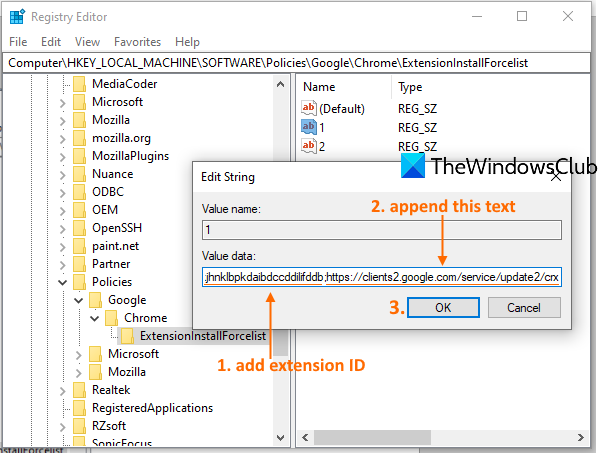
Premere il pulsante OK.
Ora riavvia il browser Chrome e accedi alla pagina Estensioni(Extensions) .
Noterai che il pulsante Rimuovi(Remove) non è visibile per quella particolare estensione. Inoltre, quando farai clic con il pulsante destro del mouse sull'icona dell'estensione, l' opzione Rimuovi da Chrome(Remove from Chrome) non sarà visibile.
Ciò significa semplicemente che l'opzione per disinstallare quella particolare estensione di Chrome è disabilitata.(Chrome)
Puoi seguire i passaggi precedenti per impedire la disinstallazione di qualsiasi altra estensione installata sul tuo browser. Sono necessari solo(Just) l'ID dell'estensione e il testo sopra menzionato.
Per annullare le modifiche, segui semplicemente i passaggi precedenti ed elimina qualsiasi valore String che hai creato e la prevenzione della disinstallazione per quella specifica estensione verrà rimossa.
È tutto!
Related posts
Come disabilitare delega in Chrome su Windows 10 PC
Regbak ti consente di eseguire il backup e ripristinare facilmente lo Windows Registry
Registry Live Watch monitora i cambiamenti in vivo Windows Registry
Registry Defragmenter gratuito per deframmentare Windows Registry
Qual è lo Windows Registry & How funziona?
Come aprire Chrome or Firefox Usando command line in Windows 10
Come fermare il nuovo AccuWeather popups in Chrome su Windows 10
Come installare Google Chrome utilizzando Windows PowerShell
Guida definitiva al backup e al ripristino del registro di Windows
Fix Google Maps Problema lento su Chrome, Firefox, Edge su Windows 11/10
Fix Google Chrome screen Flicking Problema su Windows 10
Google Maps non funziona su Chrome in Windows 10
Fix Chrome alta CPU, Memory or Disk usage in Windows 10
Domande semplici: cos'è il registro di Windows e cosa fa?
Fix ERR_CONNECTION_TIMED_OUT issue in Chrome su Windows 10
Download Google Chrome Offline Installer setup per Windows 10 PC
Fix NETWORK_FAILED error in Chrome browser su Windows PC
Google Chrome è il congelamento o l'arresto anomalo sul computer Windows 10
Come Delete Broken Entries in Windows Registry
Incognito Mode è mancante in Chrome su Windows 10
